‘이 디스크에 Windows를 설치할 수 없습니다’ 오류” 문제 해결
소개
‘Windows Can’t Be Installed to This Disk’라는 두려운 오류에 직면하는 것은 특히 새로운 시스템을 부팅하거나 오래된 시스템을 업그레이드하려는 사용자의 경우 상당한 좌절감이 될 수 있습니다. 종종 이 오류는 진행을 갑작스럽게 멈추게 하며, 사용자들은 해결책을 스스로 찾아야 합니다. 원인을 인식하고 올바른 해결책을 구현하면 매끄러운 설치 경험을 위한 길이 열리는 변화가 될 수 있습니다. 이 가이드는 오류의 복잡성을 풀어내고, 상세한 해결책을 제공하며, 향후 유사한 장애물을 피하기 위한 예방 조치를 설명합니다.
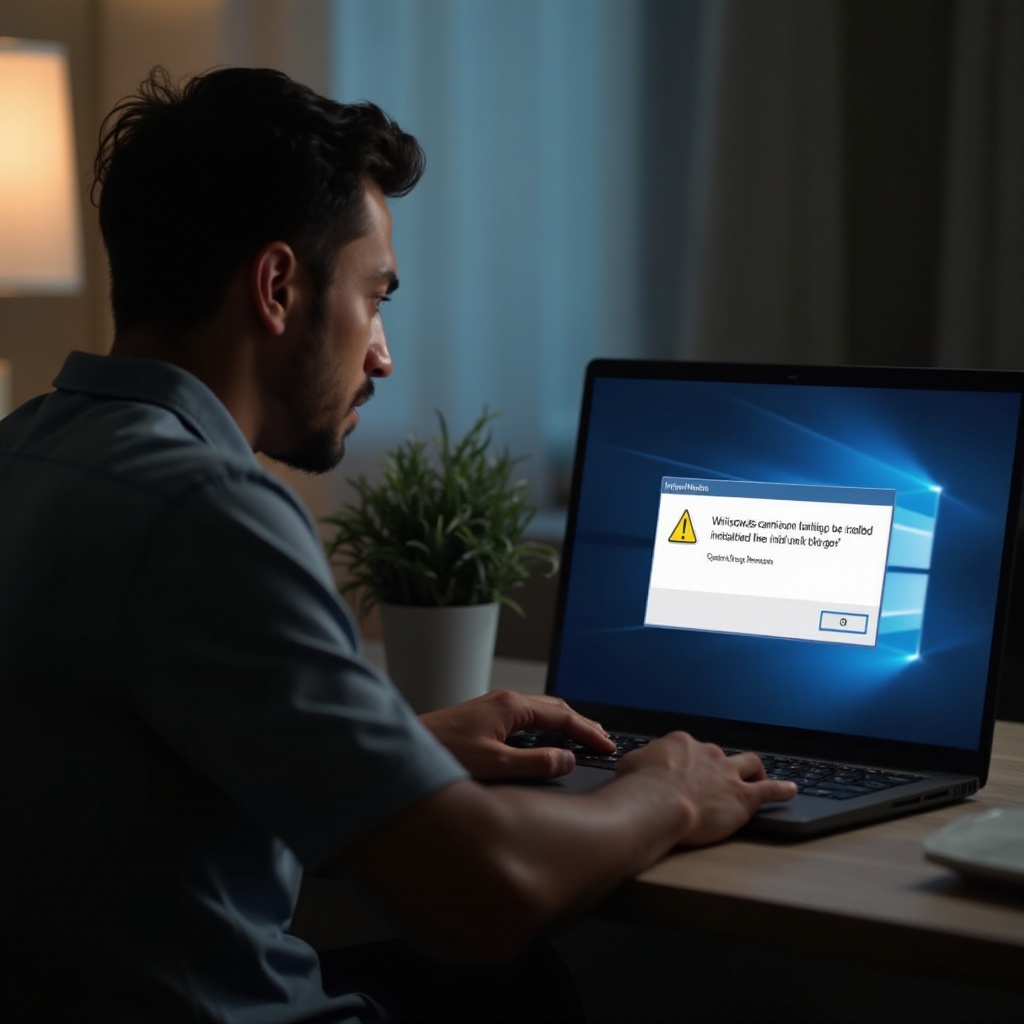
오류의 근원을 이해하기
일반적인 원인
이 악명 높은 오류는 일반적으로 시스템의 BIOS 또는 펌웨어와 디스크의 파티션 스타일 간의 불일치에서 비롯됩니다. 예를 들어, MBR(마스터 부트 레코드)로 포맷된 디스크는 UEFI를 지원하는 시스템과 충돌할 수 있으며, 이는 GPT(GUID 파티션 테이블)를 요구합니다. 또한, 오류는 고장나거나 오래된 디스크 드라이버로 인해 발생할 수 있으며, 이는 또 다른 장애물의 층을 형성합니다.
사용자 영향
사용자에게 이 오류는 단순히 기술적인 문제일 뿐만 아니라 작업에 대한 직접적인 중단을 의미합니다. 프로젝트가 무기한 지연될 수 있으며, 문제가 잘못 처리되면 데이터 손실의 실제적인 위험도 존재합니다. 근본적인 원인을 이해함으로써 사용자는 문제를 더 효과적으로 해결할 수 있고, 다운타임을 최소화하고 작업 중단을 방지할 수 있습니다.
설치를 위한 초기 시스템 준비
준비는 모든 성공적인 작업의 초석이며, 시스템 설치도 예외는 아닙니다. 설치를 시작하기 전에 시스템의 호환성을 확인하고 디스크 형식을 확인하는 것이 중요합니다.
시스템 요구 사항 확인
- 먼저 설치하려는 Windows 버전의 요구 사항을 충족하는지 확인합니다. 여기에는 프로세서 기능 확인, 사용 가능한 RAM 및 여유 저장 공간 확인이 포함됩니다.
- 다음으로, 펌웨어가 UEFI를 지원하는지 또는 전통적인 BIOS로 제한되는지 확인합니다.
디스크 형식 및 파티션 스타일 확인
- 시작 버튼을 마우스 오른쪽 버튼으로 클릭한 후 메뉴에서 ‘디스크 관리’를 선택하여 엽니다.
- Windows 설치를 위한 디스크를 찾은 후 마우스 오른쪽 버튼으로 클릭하고 ‘속성’을 선택합니다.
- ‘볼륨’ 탭으로 이동하여 ‘파티션 스타일'(MBR 또는 GPT)을 확인합니다.
- 설치가 매끄럽게 이루어질 수 있도록 시스템의 펌웨어 사양과 이 형식이 일치하는지 확인합니다.
상세한 단계별 해결책
해결책에는 설정 튜닝 또는 파티션 스타일 변환이 포함되는 경우가 많습니다. 다음은 해결책의 세부 사항입니다.
BIOS 설정 변경
- 컴퓨터를 다시 시작하고 시스템 시작 시 F2, Del 또는 Esc와 같은 키를 눌러 BIOS 설정에 들어갑니다.
- 메뉴를 통해 부트 탭으로 이동하고 디스크가 GPT로 포맷된 경우 UEFI 모드를 활성화합니다.
- 모든 변경 사항을 저장하고 종료합니다.
MBR에서 GPT로 전환
- 사전에 데이터를 백업하여 보호합니다.
- 복구 모드에서 명령 프롬프트에 액세스하여 ‘diskpart’를 입력하고 Enter 키를 누릅니다.
- ‘list disk’를 사용하여 모든 디스크를 나열하고 관련 디스크를 식별합니다.
- ‘select disk [your disk number]’을 실행한 후 ‘clean’을 사용하여 모든 데이터를 삭제합니다.
- 마지막으로 ‘convert gpt’를 입력하여 디스크를 다시 포맷합니다.
디스크 드라이버 업데이트
- 검색 창을 사용하여 ‘장치 관리자’를 찾습니다.
- ‘디스크 드라이브’ 섹션을 확장한 다음 관련 디스크를 마우스 오른쪽 버튼으로 클릭하고 ‘드라이버 업데이트’를 선택합니다.
- 지시에 따라 업데이트를 진행합니다.
고급 문제 해결 방법
기본적인 해결책이 부족할 때 더 고급 기술로 들어가는 것이 필요합니다.
호환성 문제 해결
호환성 문제를 해결할 수 있는 제조사 제공 펌웨어 업데이트를 찾아보세요. 업데이트된 펌웨어는 종종 오래되거나 충돌하는 시스템 소프트웨어로 인한 문제를 해결합니다.
서드파티 도구 활용
신뢰할 수 있는 서드파티 소프트웨어는 디스크 파티션 및 변환을 효율적으로 관리하는 데 소중한 자원이 될 수 있습니다. EaseUS Partition Master와 같은 솔루션은 복잡한 작업을 위한 접근 가능한 인터페이스를 제공합니다.

미래 설치를 위한 예방 조치
예방 조치는 시스템 설치 시 시간과 노력을 절약할 수 있습니다.
정기적인 업데이트
시스템이 체계적으로 업데이트를 확인하고 구현하도록 하는 것은 알려진 취약점을 수정하는 업데이트가 설치 문제로부터 보호하는 데 중요합니다.
정기적인 하드웨어 점검
Windows의 CHKDSK와 같은 유틸리티를 사용하여 정기적으로 하드 드라이브의 상태를 평가하십시오. 문제를 조기에 감지하면 설치 문제를 방지할 수 있습니다.

결론
‘Windows Can’t Be Installed to This Disk’ 오류는 시스템의 세부 사항을 명확히 이해하고 정확한 절차를 실행함으로써 민첩하게 해결할 수 있습니다. 언급된 단계를 따르면 이 장애물을 극복하여 효율적인 설치 프로세스를 즐길 수 있습니다. 철저한 유지보수와 업데이트를 통해 이 오류는 반복되는 역사가 될 수 있습니다.
자주 묻는 질문
MBR을 GPT로 변환할 수 없는 경우 어떻게 해야 하나요?
디스크에 중요한 데이터가 없는지 확인하십시오. 필요한 경우 백업하고 변환 시 관리자 권한을 확인하십시오.
내 시스템이 UEFI를 지원하는지 어떻게 확인할 수 있나요?
PC를 재시작하고 BIOS 설정에 접근하십시오. UEFI를 지원하는 시스템은 보안 부팅과 같은 옵션을 표시합니다.
서드파티 디스크 관리 도구를 사용하는 것이 안전한가요?
예, 신뢰성과 안전성을 위한 좋은 리뷰가 있는 평판 있는 도구를 선택한다면 안전합니다.
